Ein Leitfaden für 2,4-GHz- und 5-GHz-Netzwerke


Wenn Sie einen „Dual-Band“-Router besitzen (gekennzeichnet auf dem Aufkleber auf der Rückseite), haben Sie die Möglichkeit, zwei Bänder im ganzen Haus zu verwenden: 2,4 GHz und 5 GHz.
Was ist der Unterschied zwischen 2,4 GHz und 5 GHz?
Jedes WLAN-fähige Gerät in Ihrem Zuhause kann sich gleichzeitig mit einem der 2,4-GHz- oder 5-GHz-Bänder verbinden. Das 2,4-GHz-Netzwerk ist etwas langsamer, kann aber einen großen Bereich abdecken, da das Signal dicke Wände effektiver durchdringt. Das 5-GHz-Netzwerk ist schneller, hat aber eine kürzere Reichweite und bietet eine bessere Verbindung für Geräte in unmittelbarer Nähe. Es ist erwähnenswert, dass einige angeschlossene Geräte, wie z. B. ältere Smartphones, nicht mit 5-GHz-Netzwerken kompatibel sind.
Wie finde ich heraus, welches Band ich standardmäßig verwende?
Die meisten Dualband-Router werden standardmäßig mit zwei separaten WLAN-Netzwerken eingerichtet. Oft hat das 5-GHz-Netzwerk am Ende seines Namens „5G“ oder „AC“. Wenn dies nicht der Fall ist, wählt der Router das Band möglicherweise automatisch aus oder der Router oder das Gerät unterstützt 5 GHz nicht. (Hinweis: 5-GHz-WLAN ist nicht mit drahtlosen 5G-Mobilfunknetzen zu verwechseln).
Einige Router führen automatisch einen schnellen Scan durch, um festzustellen, welche Kanäle die geringsten Störungen aufweisen, und wählen die beste Option für Ihr Gerät aus. In anderen Fällen verbindet sich Ihr Gerät mit seinem bevorzugten Netzwerk, bei dem es sich um dasjenige handeln kann, mit dem Sie sich zuletzt verbunden haben, oder dasjenige, das Sie am häufigsten manuell ausgewählt haben.
Um zu sehen, mit welchem Band Sie verbunden sind, öffnen Sie die WLAN-Einstellungen auf Ihrem Gerät. Unabhängig davon, ob Sie ein Telefon, Tablet, Computer, Fernseher oder ein anderes angeschlossenes Gerät verwenden, sollten Sie in den Einstellungen zwei WLAN-Netzwerkoptionen sehen können. Von dort aus können Sie auswählen, welche Sie lieber verwenden möchten.
Wie wechsle ich auf meinem Gerät zwischen 2,4 GHz und 5 GHz?
Windows
- Klicken Sie auf das WLAN-Symbol in der rechten unteren Ecke der Taskleiste.
- Klicken Sie dann in der Liste der verfügbaren Netzwerke auf das Netzwerk, das Sie verwenden möchten.
- Klicken Sie auf Verbinden (geben Sie das Passwort ein und klicken Sie auf Weiter, wenn Sie sich zum ersten Mal mit diesem Netzwerk verbinden).

Apple Mac
- Klicken Sie auf das WLAN-Symbol in der oberen Menüleiste.
- Wählen Sie dann das Netzwerk, das Sie verwenden möchten, aus der Liste der verfügbaren Netzwerke aus.
- Falls zutreffend: Geben Sie das Passwort ein, wenn Sie dazu aufgefordert werden, und klicken Sie auf Beitreten.

Apple IOS
- Auf den meisten iOS-Geräten können Sie auf Einstellungen > WLAN tippen.
- Wählen Sie dann das gewünschte Netzwerk aus der Liste der verfügbaren Netzwerke aus.
- Falls zutreffend: Geben Sie das Passwort ein und klicken Sie auf Beitreten.

Android
- Auf den meisten Android-Geräten können Sie auf Einstellungen > Verbindungen > WLAN tippen.
- Wählen Sie dann das gewünschte Netzwerk aus der Liste der verfügbaren Netzwerke aus.
- Falls zutreffend: Geben Sie das Passwort ein und klicken Sie dann auf Verbinden.

Wie passe ich die Einstellungen an meinem Router an?
Jeder Router hat eine IP-Adresse (z. B. 192.168.1.1), die irgendwo auf dem Gerät angezeigt wird. Geben Sie das in einen Webbrowser ein, während Sie mit Ihrem WLAN-Netzwerk verbunden sind. Sie gelangen auf eine Anmeldeseite – verwenden Sie die Standard-Anmeldedaten (in der Nähe der IP-Adresse auf dem Gerät geschrieben), um fortzufahren. Nach der Anmeldung sehen Sie eine Konfigurationsseite, auf der Sie die Netzwerkeinstellungen nach Bedarf bearbeiten können.
Brauchst du noch immer Hilfe?
Kontaktieren Sie uns – Klicken Sie hier.